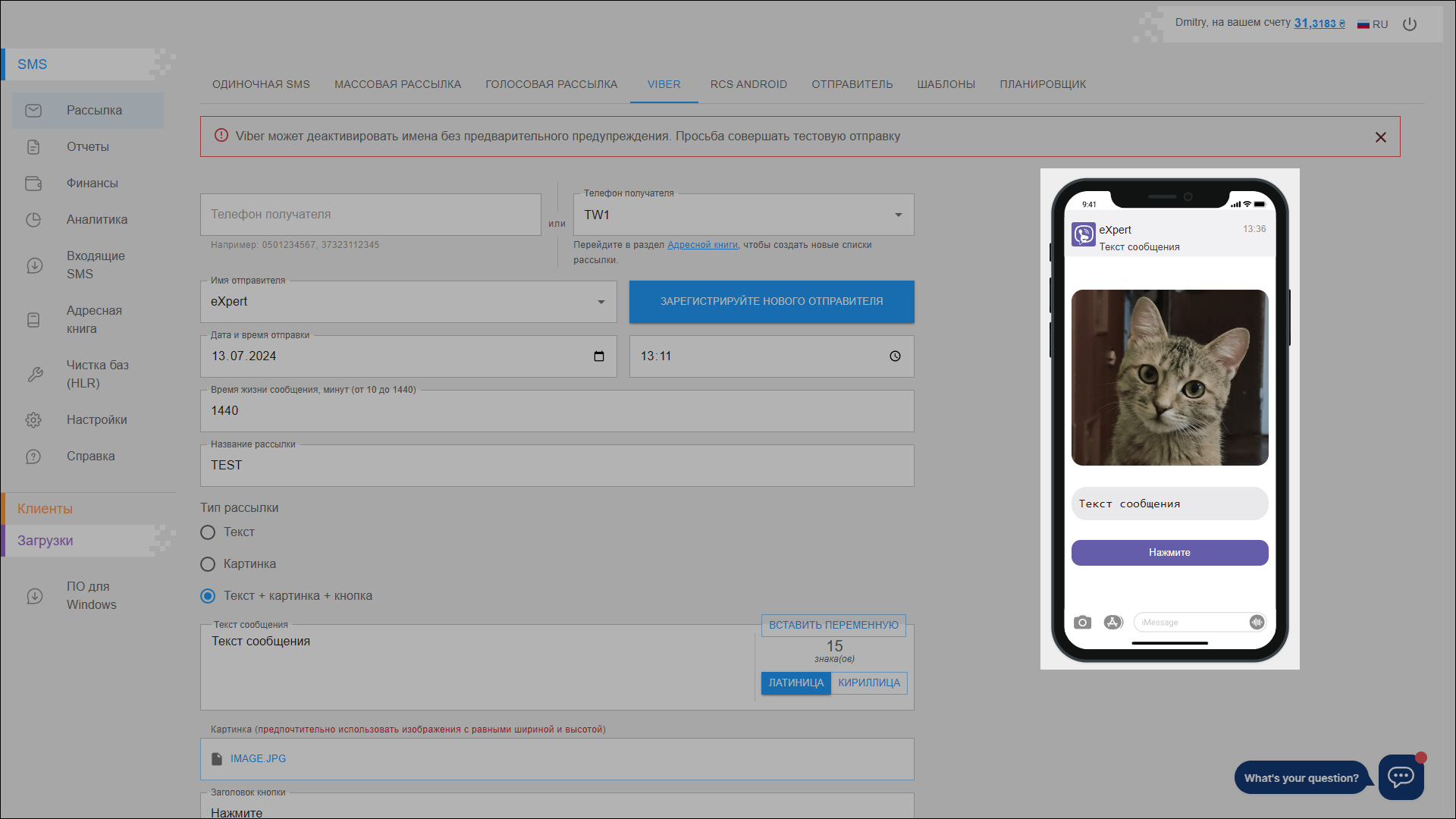Как сделать массовую рассылку в Viber
На данной вкладке вы можете отправлять сообщения через Viber на один или несколько номеров. Также вы можете создавать массовые сообщения Viber. Сообщения могут содержать текст и картинку или комбинацию текста, картинки и кнопки.
Чтобы открыть данную вкладку, выберите SMS → Рас�сылка в боковом меню и перейдите на вкладку VIBER.
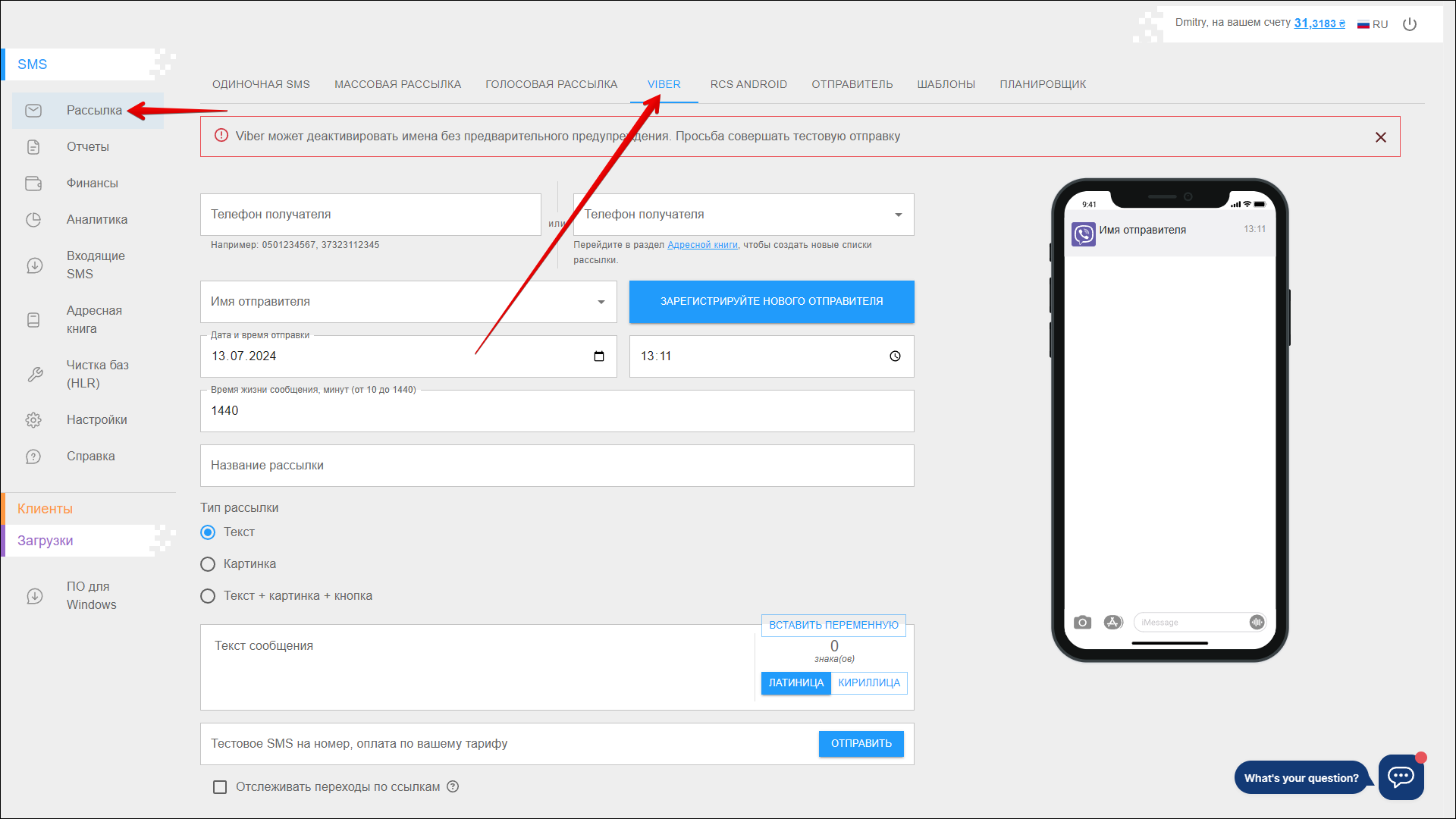
Отправка Viber сообщения
Чтобы отправить сообщение Viber, выполните следующие действия.
| № | Действие |
|---|---|
| 1 | Чтобы отправить одиночное сообщение, введите Телефон получателя Вы также можете ввести несколько номеров, разделенных запятыми (напр. 0501234567, 39371234567) |
| 2 | Чтобы выполнить массовую рассылку сообщений, выберите предварительно добавленную адресную книгу, которая содержит телефоны получателей Чтобы создать адресную книгу и добавить в нее номера абонентов, перейдите на вкладку ПОЛУЧАТЕЛИ в разделе Адресная книг�а |
| 3 | Выберите Имя отправителя из списка ранее добавленных имен отправителя. Нажмите на поле Имя отправителя чтобы открыть данный список Вы также можете добавить новое Имя отправителя нажав кнопку ЗАРЕГИСТРИРУЙТЕ НОВОГО ОТПРАВИТЕЛЯ справа поля Имя отправителя. Вы будете перенаправлены на вкладку ОТПРАВИТЕЛЬ |
| 4 | Выберите Дату для отправки сообщения. Вы можете ввести дату вручную или выбрать ее в календаре, для этого нажмите на иконку Календарь в правой части поля |
| 5 | Укажите Время для отправки сообщения. Вы можете ввести время вручную или выбрать из списка, нажав на иконку Часы в правой части поля (обязательно указывайте Киевское время) |
| 6 | Укажите Время жизни сообщения в минутах (от 10 до 1440) |
| 7 | Введите Название рассылки, чтобы в будущем вы могли легко ориентироваться в отчетах |
| 8 | Укажите Тип рассылки: |
| 9 | Чтобы проверить, каким будет сообщение для получателей, вы можете отправить себе тестовое SMS. Для этого введите свой Номер телефона и нажмите ОТПРАВИТЬ |
| 10 | Отметьте чекбокс, если необходимо Отслеживать переходы по ссылкам. Мы заменим вашу ссылку на нашу короткую ссылку и будем отслеживать переходы каждого отдельного абонента |
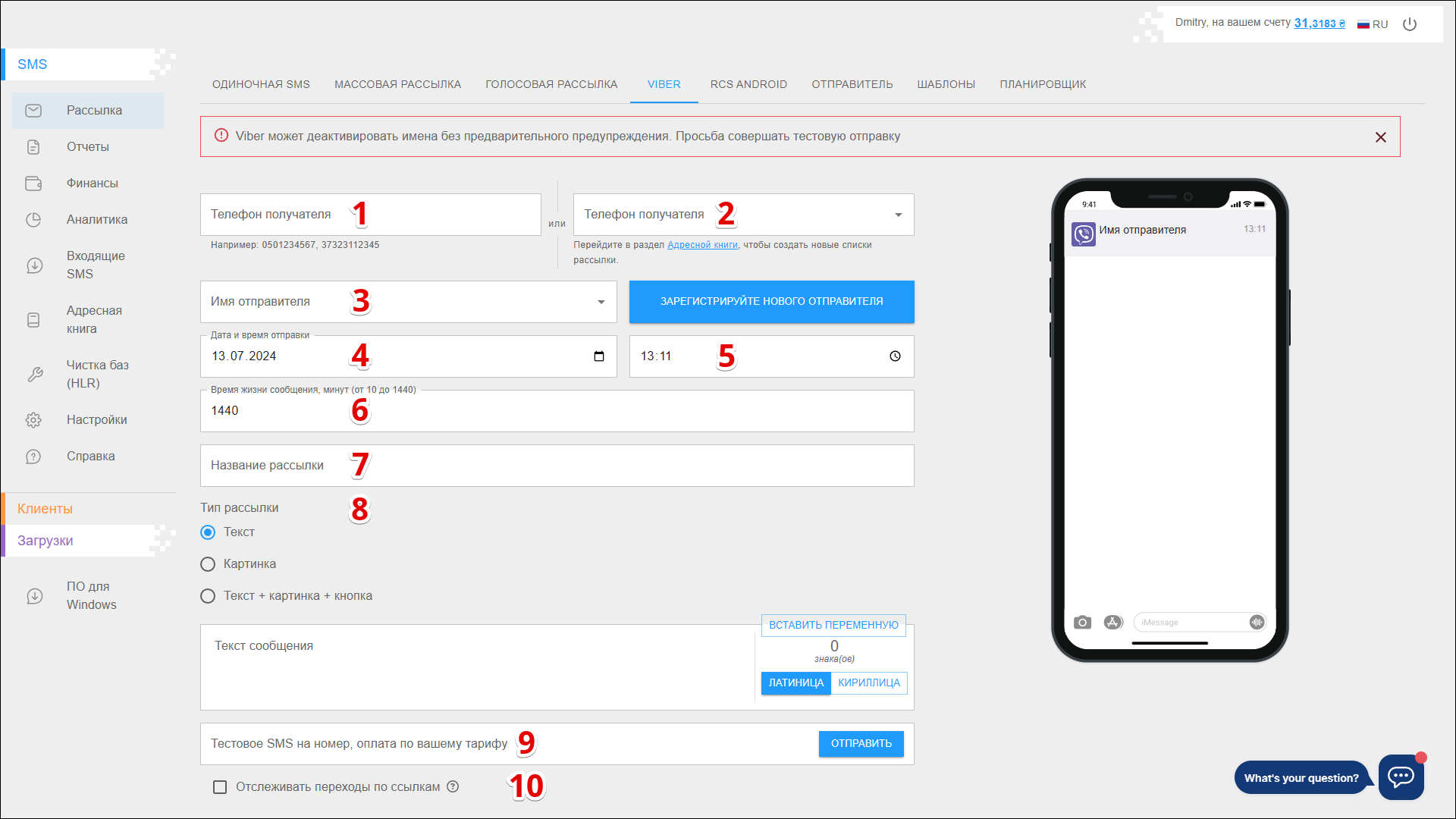
Тип рассылки - Текст
Если вы хотите отправить только текст в сообщении Viber, выполните следующие действия.
| № | Действие |
|---|---|
| 1 | Выберите тип рассылки Текст |
| 2 | Введите Текст сообщения (ограничение на количество знаков в одном сообщении: 1000) Используйте кнопку ВСТАВИТЬ ПЕРЕМЕННУЮ, чтобы добавить переменную в текст сообщения Справа от поля ввода текста сообщения отображается Количество введенных знаков Вы также можете переключить текст сообщения с кириллицы на латиницу и наоборот с помощью переключателя ЛАТИНИЦА/КИРИЛЛИЦА |
| 3 | Отметьте чекбокс, если необходимо Отслеживать переходы по ссылкам. Мы заменим вашу ссылку на нашу короткую ссылку и будем отслеживать переходы каждого отдельного абонента |
| 4 | Чтобы проверить, каким будет сообщение для получателей, вы можете отправить себе тестовое SMS. Для этого введите свой Номер телефона и нажмите ОТПРАВИТЬ |
Нажмите ВЫПОЛНИТЬ, чтобы отправить сообщение.
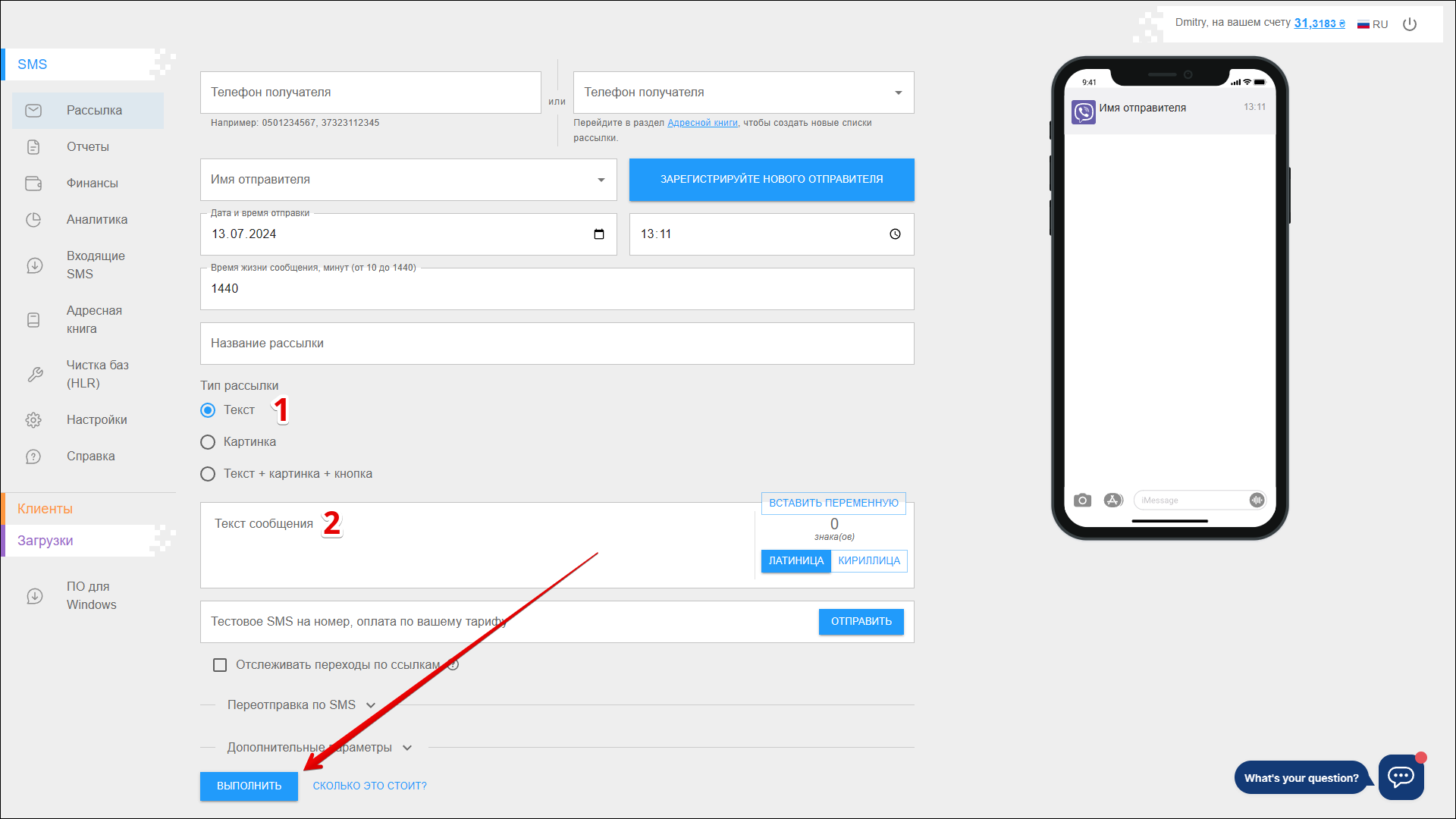
Тип рассылки - Картинка
Если вы хотите отправить только картинку в сообщении Viber, выполните следующие действия.
| № | Действие |
|---|---|
| 1 | Выберите тип рассылки Картинка |
| 2 | Выберите нужный Файл картинки на вашем устройстве (рекомендуется использовать изображения одинаковой ширины и высоты) После того, как картинка будет выбрана и загружена, она появится в окне предварительного просмотра сообщения |
| 3 | Отметьте чекбокс, если необходимо Отслеживать переходы по ссылкам. Мы заменим вашу ссылку на нашу короткую ссылку и будем отслеживать переходы каждого отдельного абонента |
| 4 | Чтобы проверить, каким будет сообщение для получателей, вы можете отправить себе тестовое SMS. Для этого введите свой Номер телефона и нажмите ОТПРАВИТЬ |
Нажмите ВЫПОЛНИТЬ, чтобы отправить сообщение.
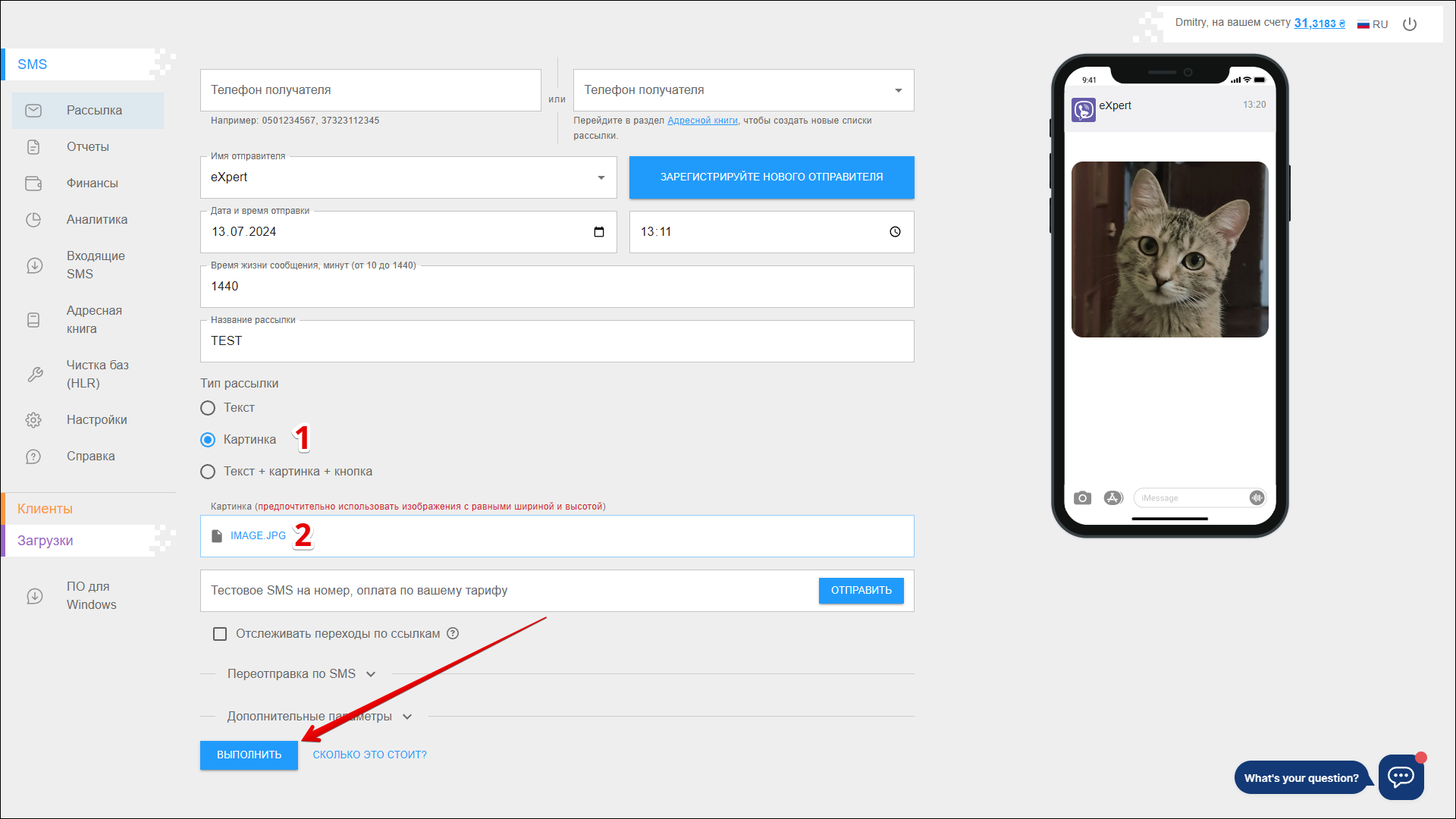
Тип рассылки - Текст + картинка + кнопка
Если вы хотите отправить Viber сообщение, которое содержит текст, картинку и кнопку со ссылкой, вып�олните следующие действия:
| № | Действие |
|---|---|
| 1 | Выберите тип рассылки Текст + картинка + кнопка |
| 2 | Введите Текст сообщения (ограничение на количество знаков в одном сообщении: 1000) Используйте кнопку ВСТАВИТЬ ПЕРЕМЕННУЮ, чтобы добавить переменную в текст сообщения Справа от поля ввода текста сообщения отображается Количество введенных знаков Вы также можете переключить текст сообщения с кириллицы на латиницу и наоборот с помощью переключателя ЛАТИНИЦА/КИРИЛЛИЦА |
| 3 | Выберите нужный Файл картинки на вашем устройстве (рекомендуется использовать изображения одинаковой ширины и высоты) После того, как картинка будет выбрана и загружена, она появится в окне предварительного просмотра сообщения |
| 4 | Укажите Заголовок кнопки, который будет отображаться на кнопке �После добавления подписи к кнопке она будет отображена в окне предварительного просмотра сообщения |
| 5 | Укажите Ссылку, по которой будет осуществлен переход после нажатия кнопки |
| 6 | Отметьте чекбокс, если необходимо Отслеживать переходы по ссылкам. Мы заменим вашу ссылку на нашу короткую ссылку и будем отслеживать переходы каждого отдельного абонента |
| 7 | Чтобы проверить, каким будет сообщение для получателей, вы можете отправить себе тестовое SMS. Для этого введите свой Номер телефона и нажмите ОТПРАВИТЬ |
Нажмите ВЫПОЛНИТЬ, чтобы отправить сообщение.
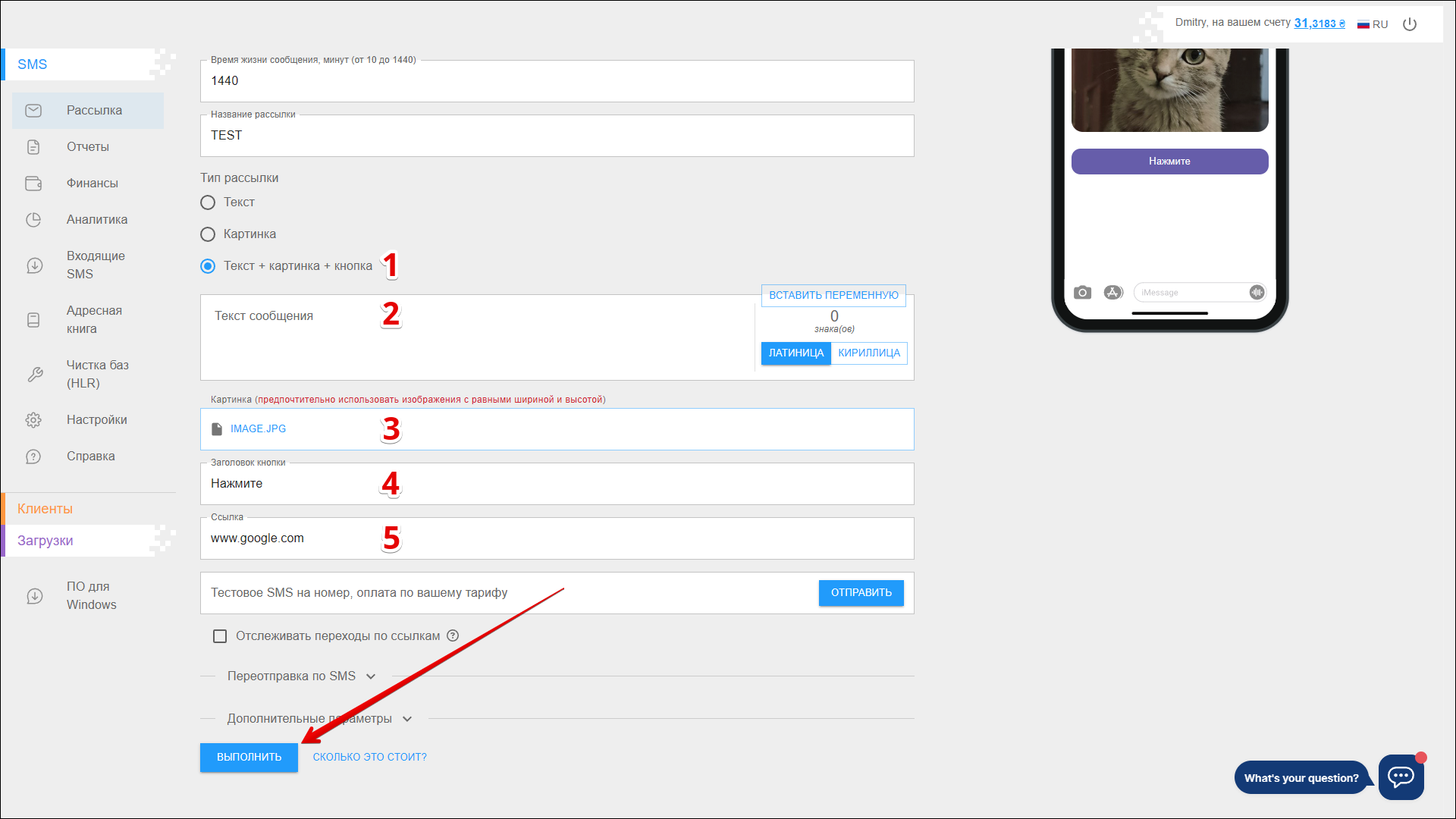
Переотправка по SMS
Ви также можете переотправлять Viber сообщение через текстовые SMS сообщения. Чтобы выполнить это, выполните следующие действия:
| № | Действие |
|---|---|
| 1 | Отметьте чекбокс Переотправлять по SMS |
| 2 | Выберите Имя отправителя из списка ранее добавленных имен отправителя. Нажмите на поле Имя отправителя чтобы открыть данный список Вы также можете добавить новое Имя отправителя на вкладке ОТПРАВИТЕЛЬ |
| 3 | Введите Текст сообщения (ограничение на количество знаков в сообщении: 70 для кириллицы и 160 для латиницы) Используйте кнопку ВСТАВИТЬ ПЕРЕМЕННУЮ, чтобы добавить переменную в текст сообщения Справа от поля ввода текста сообщения отображается Количество введенных знаков и Количество сообщений, необходимых для отправки введенного текста Вы также можете переключить текст сообщения с кириллицы на латиницу и наоборот с помощью переключателя ЛАТИНИЦА/КИРИЛЛИЦА |
| 4 | Для проверки вы можете отправить себе тестовое SMS. Для этого введите свой Номер телефона и нажмите ОТПРАВИТЬ |
Нажмите ВЫПОЛНИТЬ, чтобы отправить сообщение.
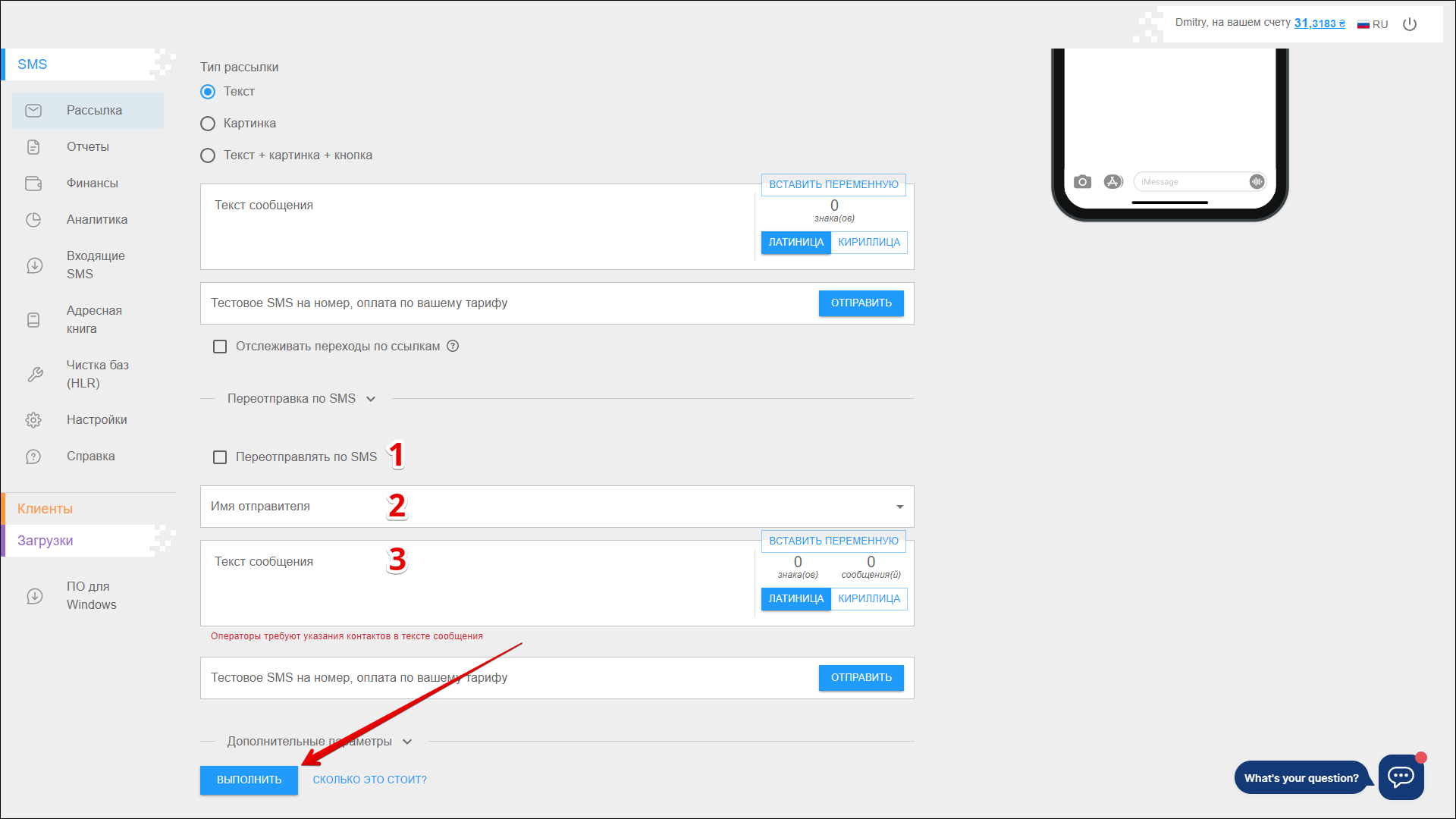
Дополнительные параметры
Вы также можете использовать дополнительные параметры при отправке сообщения. Нажмите Дополнительные параметры, чтобы развернуть их.
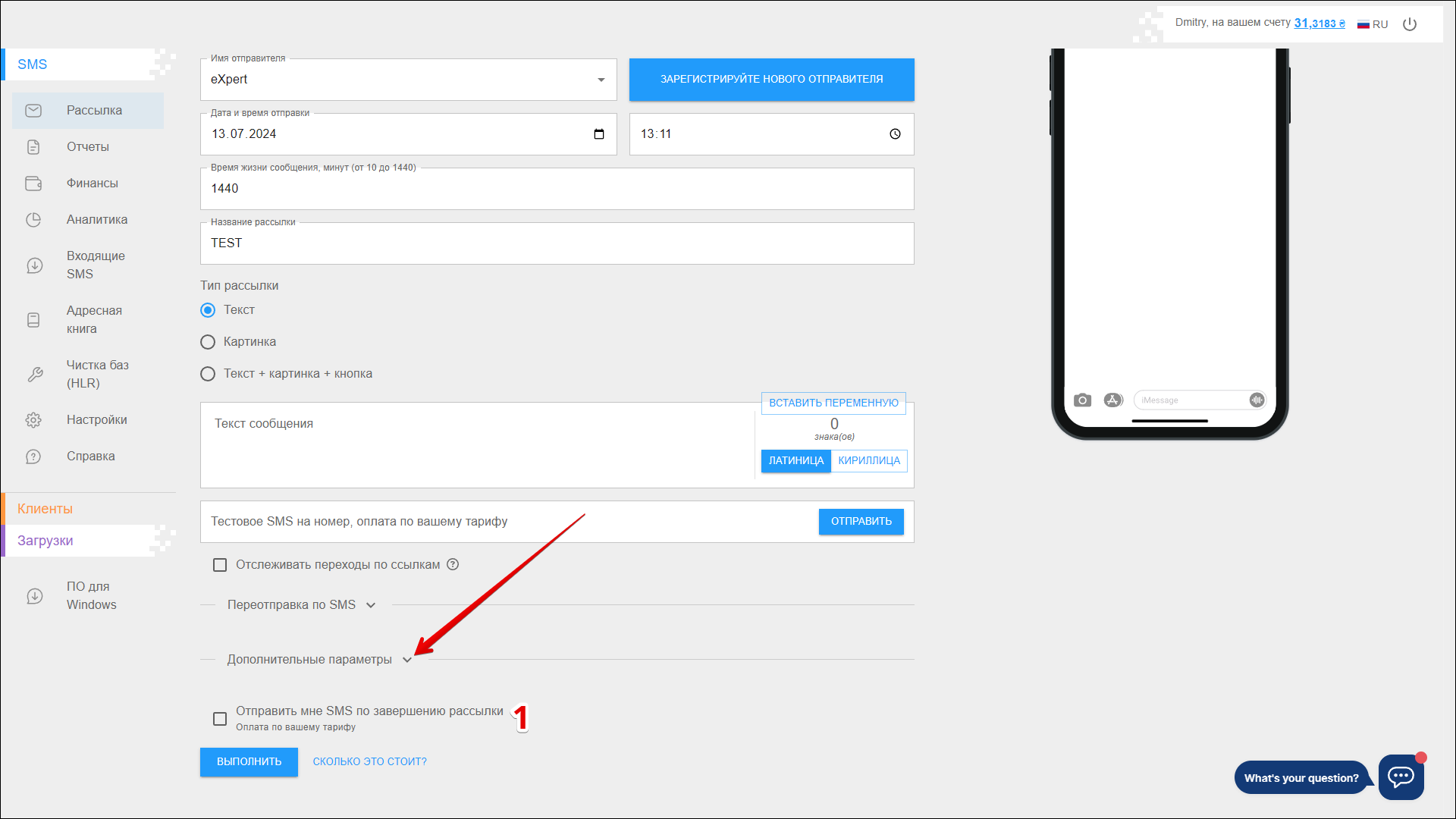
| № | Па�раметр | Описание |
|---|---|---|
| 1 | Отправить мне SMS по завершению рассылки | После завершения рассылки вам будет отправлено SMS сообщение |
Проверка стоимости
Чтобы проверить стоимость отправки сообщений, нажмите СКОЛЬКО ЭТО СТОИТ? справа от кнопки ВЫПОЛНИТЬ.
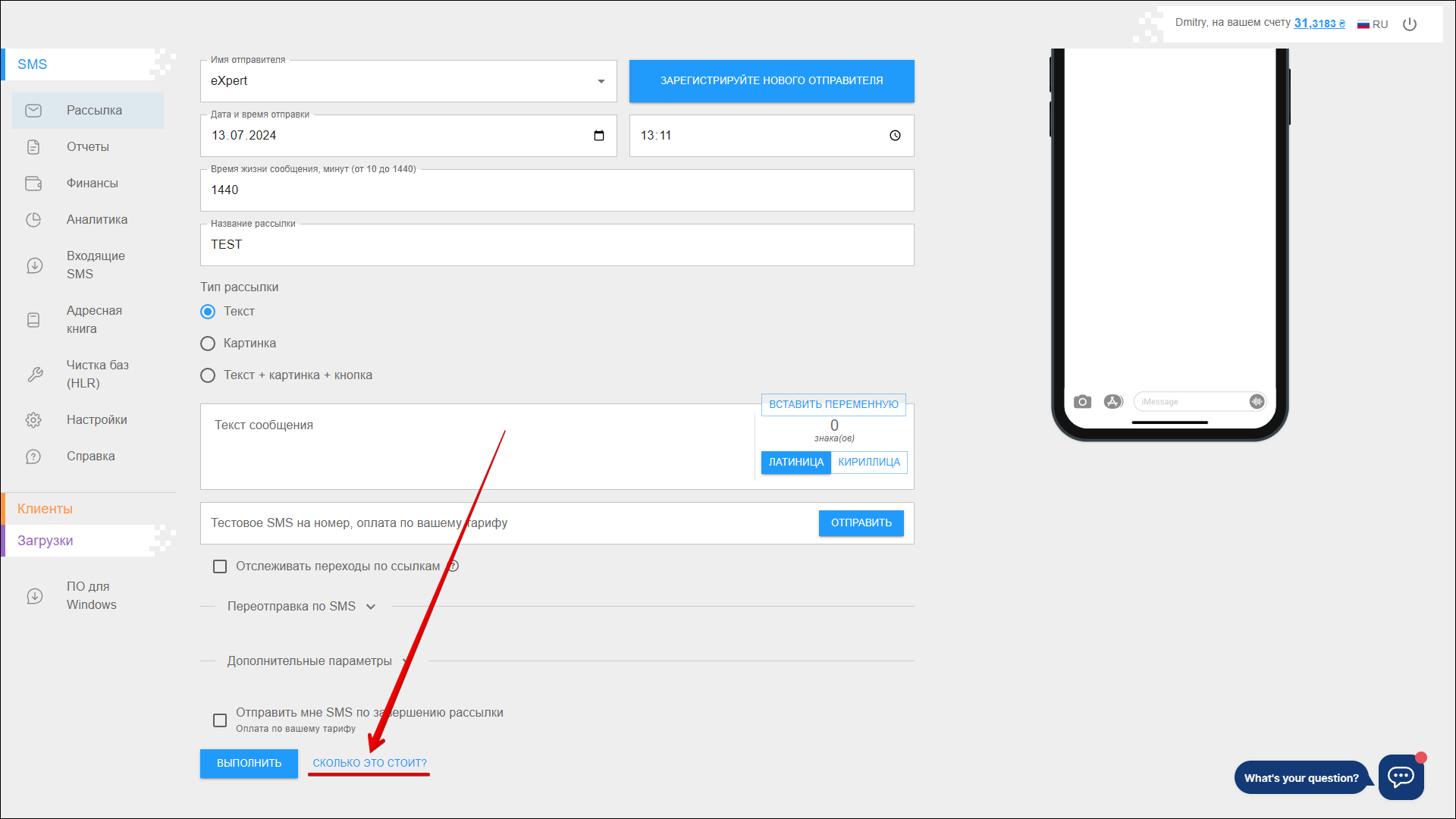
Откроется всплывающее окно Отправка SMS с подробной информацией о стоимости отправки сообщения (сообщений).
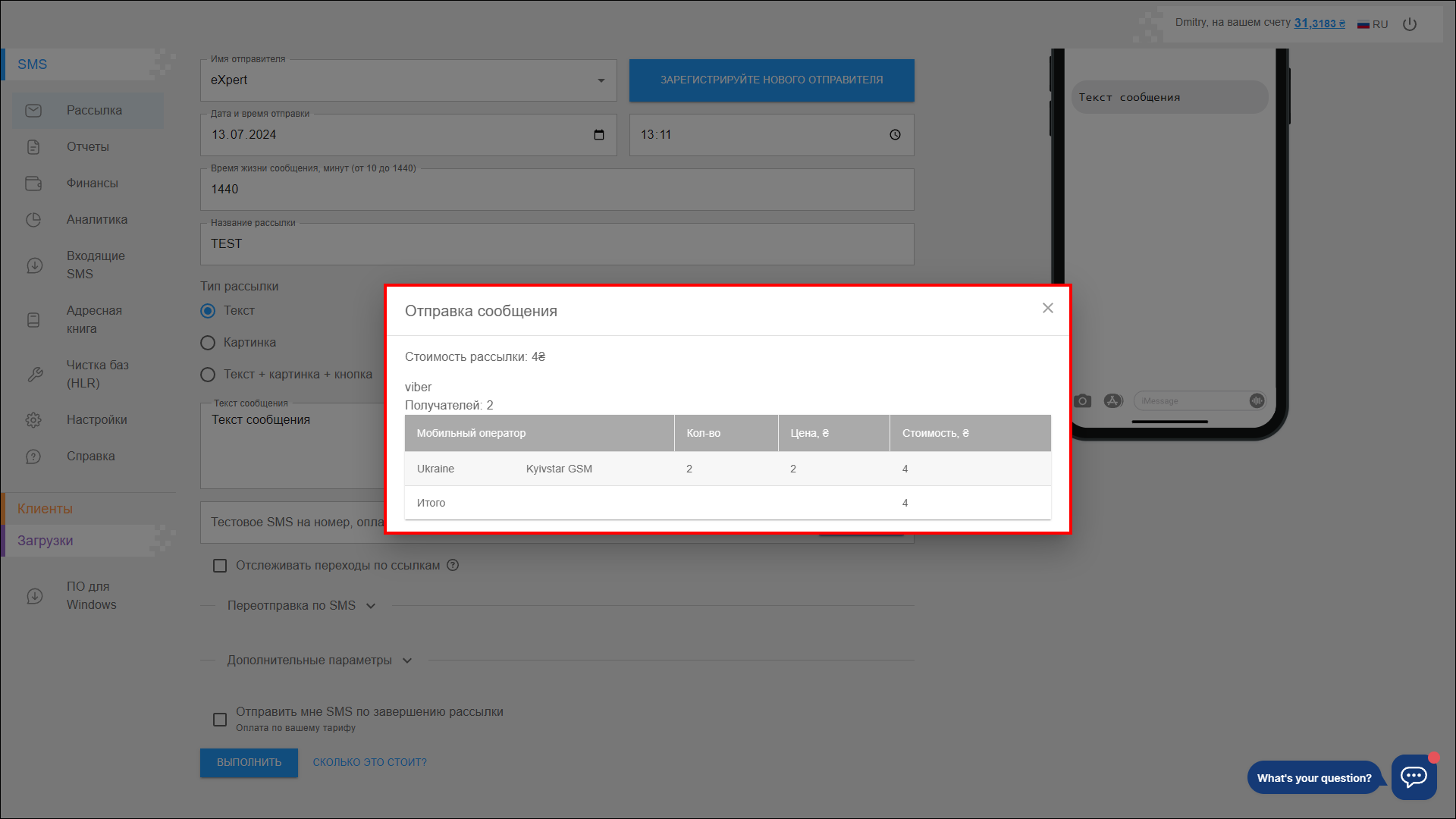
Предварительный просмотр сообщения
В правой части страницы находится окно в виде мобильного телефона. В данном окне отображается предварительный просмотр вашего сообщения в том виде, в каком оно будет получено получателем.